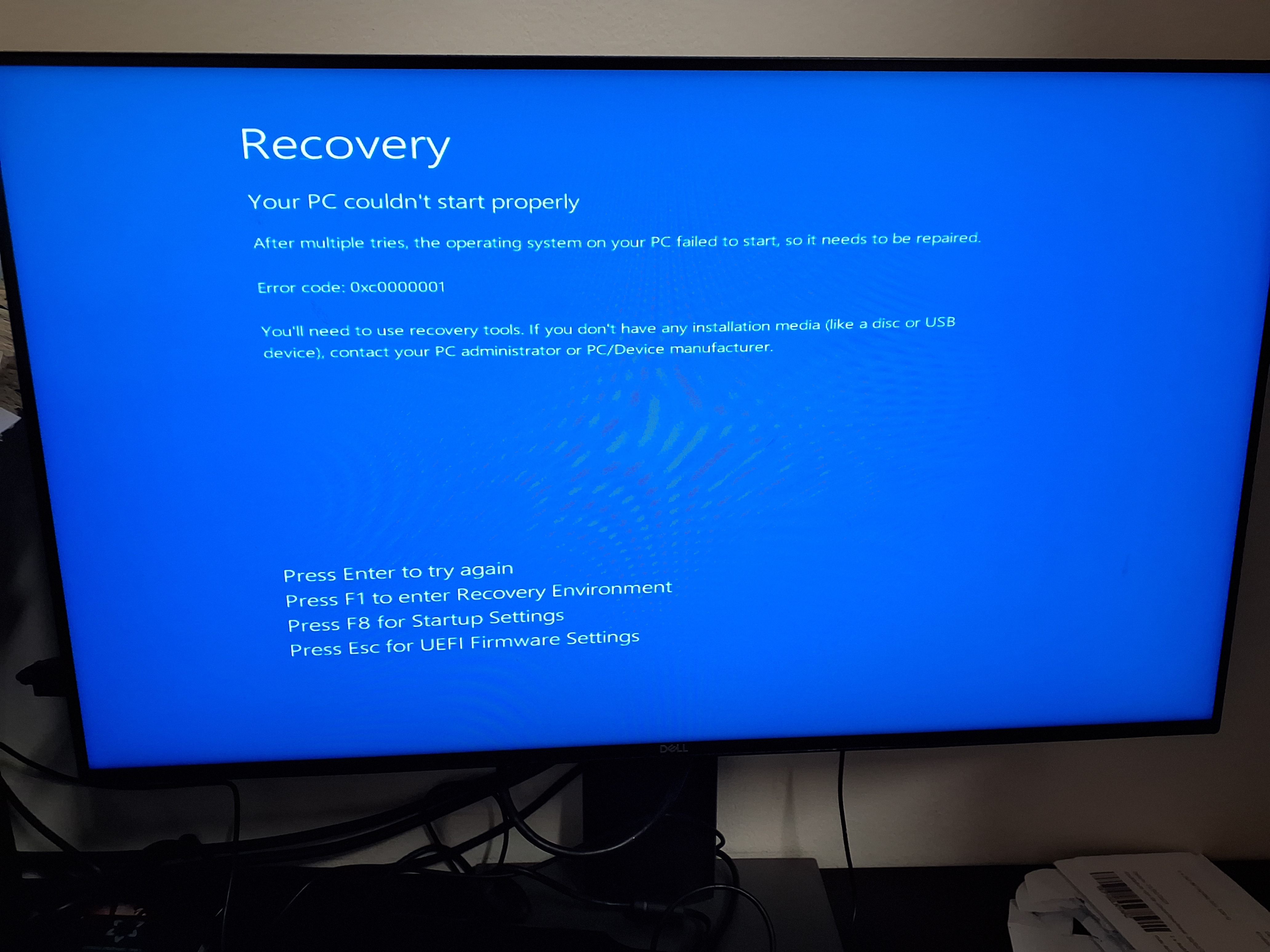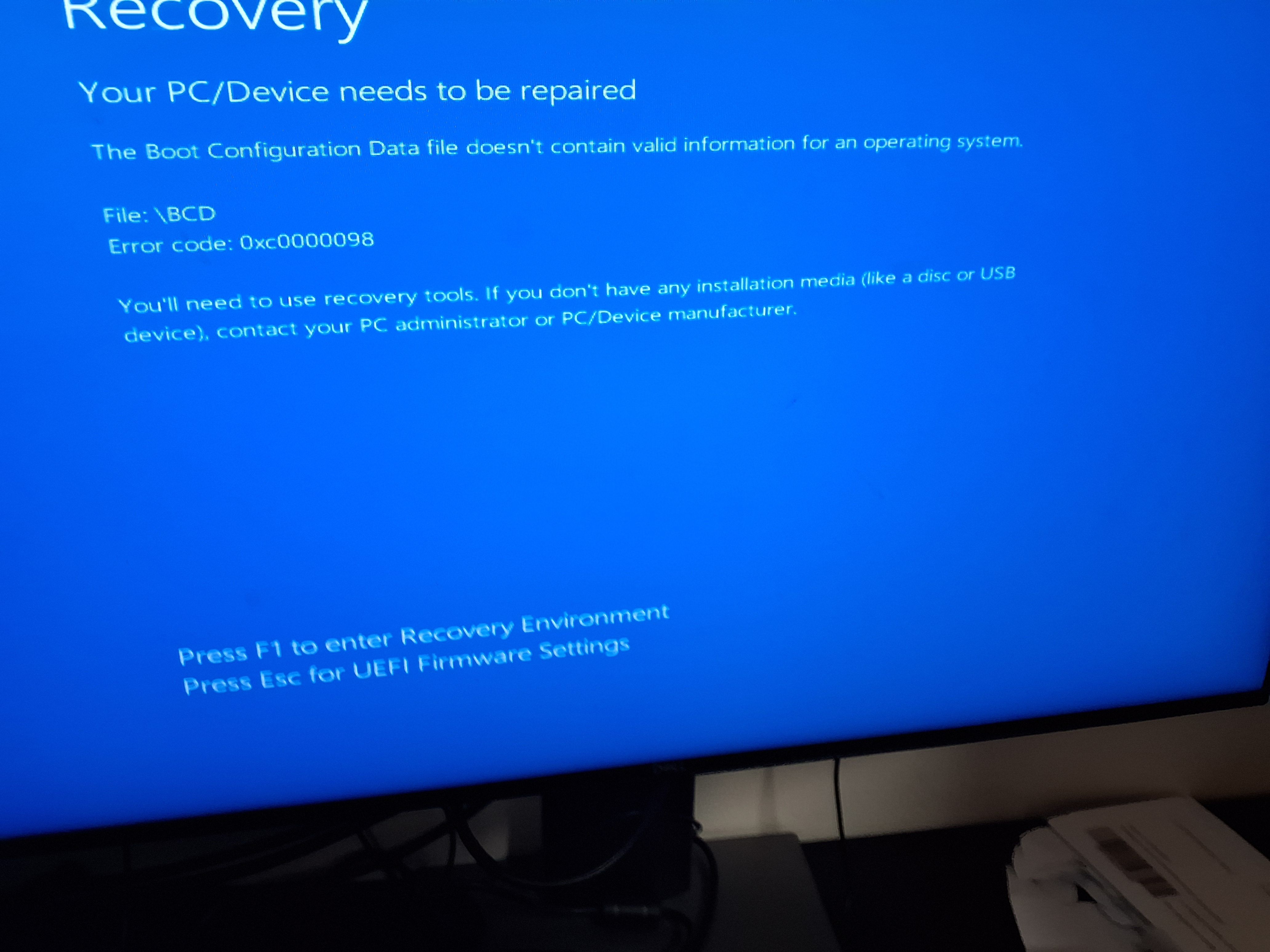שגיאת BCD כל האפשרויות לתיקון מסודר.
-
לפעמים קורה במשפחות הכי טובות שהקובץ BCD שאחראי על האתחול נהרס (שגיאה 0xc0000098 או קודים אחרים לפעמים, תמונות בספויילר). מה שאומר שמופיע מסך כחול והלחץ בשמים, ורבים וטובים מתקינים בשלב הזה ווינדוס מחדש, על כל כאב הראש שכרוך בכך. .
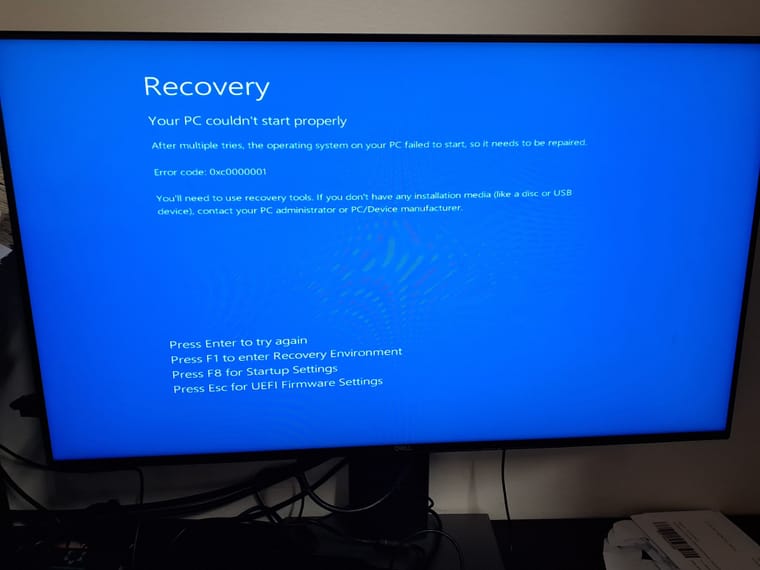
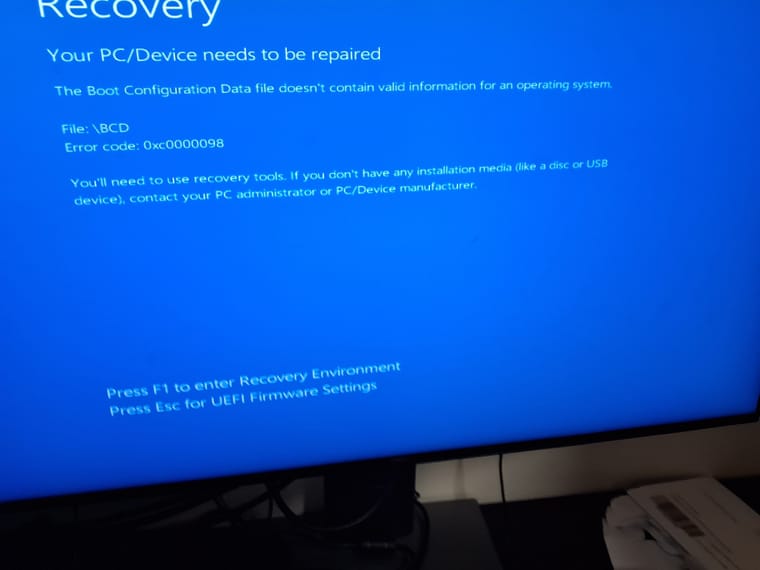
אז לכן כתבנו לכם מדריך, חלק גדול מאוד מהמדריך נכתב ונערך ע"י הרב @יאיר-דניאל, שהשקיע בזה רבות.
- שימו לב, לפני שאתם מתחילים, צריך שיהיה לכם דיסק אונקי שצרוב עליו מערכת הפעלה של ווינודס, לא משנה גירסא, שנה, וכו' (או דיסק טכנאים, כל דבר שיהיה אפשר להיכנס איתו לשורת הפקודה)
הקדמה- הסבר השגיאה והתיקון הנדרש
ה"BCD" הוא הקובץ שאחראי על תצורת האיתחול של ווינדוס, ומשמעות השגיאה היא שיש בו תקלה ווינדוס לא מצליח לאתחל על פיו.
לצורך התיקון שלו, יש כלי מיוחד של שורת הפקודה שנקרא "BCDBoot.exe" שהוא מיועד לתקן את קובץ האתחול במחשבי UEFI,
או "BCDedit.exe" שהוא מיועד לתקן במחשבי ביוס .הצורה של התיקון תתבצע ע"י העתקת הקובץ של האיתחול ממחיצת ווינדוס (כונן C) למחיצת האתחול, לפעמים נצטרך גם ליצור את הקובץ מההתחלה.
דבר ראשון מה שצריך לעשות כאשר מופיעה שגיאה כזו הוא לבדוק את הסוג של הביוס, ולפי זה לנסות לתקן.
(כרגע אני אכתוב איך לתקן בביוסים החדשים מסוג UEFI, ובעז"ה בהמשך אם יתאפשר לי אכתוב את המדריך גם למחשבים ישנים).
1. בדיקת סוג המחיצות והביוס.
על פי רוב אם המחשב שלך לא ישן מידי, מסתבר שהוא משתמש במחיצות מסוג GPT (לא בינה מלאכותית
 )
)
(אם מותקן עליו ווינדוס 11 לכאורה אפשר אפילו לדלג על השלב הזה).1. כניסה לשורת הפקודה.
לצורך הבדיקה נצטרך גישה לשורת הפקודה כיון שזה הדבר היחיד שווינדוס מנדבת לנו מחוץ למערכת.
לשם כך נצטרך דיסק התקנה חדש של ווינדוס, או דיסק טכנאים.
(בסרגיי יש גם סוג של תוכנה שעושה את אותו דבר, אבל עם ממשק, ולא רק עם שורת הפקודה, אולי בהמשך אעלה מדריך גם לזה).- פתיחת שורת הפקודה בהתקנת ווינדוס:
א. צריך להדליק את המחשב על הדיסק התקנה ע"י כניסה לבוט (מי שגם זה לא יודע, זה כבר נושא למדריך אחר - חפש בפורום).
ב. לאחר מכן בחלון של בחירת השפה והפריסה מופיע למטה כמו קישור "תקן את המחשב שלי", ויש להיכנס אליו.
ג. אמור להיפתח מסך עם כמה אפשרויות לבחירה, הצורה לעבור שם בין אחד לשני ולבחור היא ע"י מקשי החיצים טאב ואנטר (לפעמים יש 2 עמודים וצריך לעבור ג"כ ע"י המקשים) עד שמגיעים לאפשרות של שורת הפקודה ובוחרים אותה ע"י אנטר, כמו כן אפשר להקיש שיפט+F10 בכל שלב וזה גם כן מגיע לשורת הפקודה (לפעמים צריך יחד עם כפתור ה Fn).
אם רוצים אפשר לפני שפותחים את שורת הפקודה, לנסות להפעיל את התיקון האוטומטי של ווינדוס שגם נמצא שן כאחת מהאפשרויות, אבל (כמעט) חסר סיכוי שזה יעזור.
2. כניסה למנהל הדיסקים (DISKPART).
- אחרי ששורת הפקודה נפתחת צריך להקליד את הפקודה הבאה שתפתח לנו את מנהל הדיסקים, ולהקיש אנטר.
(השם של השורת פקודה אמור להתחלף ל"DISKPART").
DISKPARTכך זה אמור להראות:
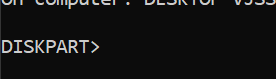
- לאחר מכן על מנת להציג את רשימת הכוננים במחשב נקליד את הפקודה הבאה ואנטר.
LIST DISK-
כעת תוצג כמו טבלה כזו קטנה עם הפרטים על הדיסקים המותקנים.
נסתכל בעמודה שנקראת "GPT" ונראה בשורה של הדיסק של מערכת ההפעלה (בדרך כלל 0, לפעמים יהיה רשום 1)אם יש שם כוכבית, או לא:
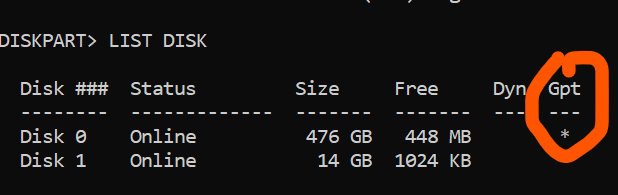
-
אם יש שם כוכבית ממשיכים לבצע את הפעולות הבאות, ואם לא אז בעז"ה אוסיף למדריך בפעם אחרת.
2. מציאת הקובץ BCD
- כעת, יש לבחור בשורה של הדיסק של מערכת ההפעלה (כאמור לעיל בדר"כ מסומן ב - 0)
הקלידו את הפקודה הבאה, ואנטר.
sel disk 0הקלידו את הפקודה הבאה, ואנטר.
list partitionבאחד מן השורות (בדר"כ שורה 2) אמור להופיע קובץ במשקל 100 מ"ב (בערך) שמופיע בו שזה הSYSTEM.
לאחמ"כ הקלידו את הפקודה הבאה, ואנטר.
list volume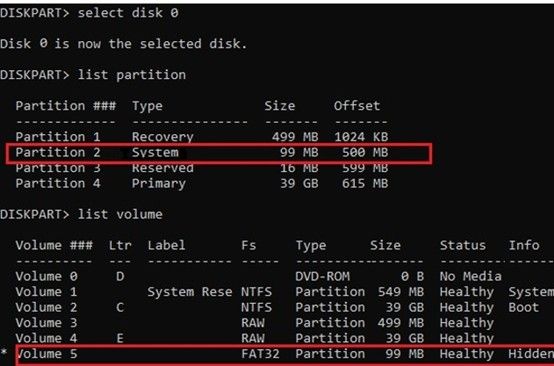
כעת חפשו שורה שבה לא מופיע תחת הכותרת "Ltr" אות כונן, ושגירסת האחסון שלה הוא FAT32\FAT, ולא NTFS, ותחת הכותרת info מופיע hidden (מוסתר).
תוכלו למצוא אותו בקלות - הוא אמור להיות במשקל 100 מ"ב, בערך.
(בתמונה המצורפת אפשר לראות שקיים כזה כונן - בשורה 5)- זיהוי האות המוקצית למחיצה של ווינדוס.
בדרך כלל האות המוקצית למחיצת ווינדוס היא C כידוע, אבל (מחוץ למערכת) כנראה עלול לקרות שלא, אז נבדוק את זה ליתר ביטחון. אם יש רק כונן אחד שיש לו אות מוקצית תחת הכותרת "Ltr", (אחרי שהרצנו את הפקודה
list volume) אז ודאי שזו המחיצה של ווינדוס.
בכל מקרה לא משנה איזו אות זו, נזכור אותה להמשך.אם יש יותר מאחד, ננסה לזהות לפי הגודל, או הסוג מחיצה שחייב להיות NTFS.
במקרה שממש קשה לזהות, אפשר לבדוק את זה ע"י בדיקה של הקבצים שם.
בשביל זה נצא מניהול הדיסקים:exitונבדוק מהם התיקיות והקבצים במחיצה:
dir c:\כמובן אח"כ נחזור לניהול דיסקים כמו בהתחלה בשביל ההמשך.
- כעת נקצה אות כונן למחיצת מערכת הנסתרת, כדי שנוכל להעתיק אליה קבצים וליצור את הקובץ BCD.
הקלידו את הפקודה הבאה - ושנו את המספר, לפי מספר השורה המופיע אצלכם, על אותו כונן ריק המדובר (במשקל 100 מ"ב, בערך)
select volume 5כעת ניצור כונן חדש, תחת האות K לדוגמה (כמובן בתנאי שהיא לא תפוסה עדיין).
הקלידו את הפקודה הבאה:
assign letter K:אם מופיע לכם ההודעה הבאה - סימן שהצלחתם.
.DiskPart is successfully assigned the drive letter or mount pointכעת נצא ממנהל הדיסקים -
הקלידו את הפקודה הבאה:
exit3. יצירת קובץ אתחול (BCD) חדש.
- כעת הקלידו את הפקודה הבאה, בכדי לגשת לתיקיה שבה נמצא קובץ האתחול.
cd /d K:\efi\microsoft\boot\(אם לא עבד לכם הפקודה הזו, ישנם מחשבים, בהם נצרך לכתוב את הפקודה באופן שונה:
כך:cd /d K:\Boot\או כך:
cd /d K:\ESD\Windows\EFI\Microsoft\Boot\כעת נוריד את המאפיינים של קובץ האתחול הישן שמפריעים לערוך אותו -
הקלידו בשורת הפקודה, ולחצו אנטר:attrib BCD -s -h -r-ונחליף את השם שלו כדי לשמור אותו לגיבוי ליתר ביטחון:
הקלידו בשורת הפקודה, ולחצו אנטר:ren BCD BCD.bakכעת "נכוון" את המחשב, היכן למצוא את קובץ האתחול החדש שלנו, וסיימנו!!!
bcdboot C:\Windows /l en-us /s k: /f ALLאם המחיצה של ווינדוס אצלכם היא לא C אז צריך לשנות כמובן, ואם הקצתים אות אחרת למחיצה של הSYSTEM ולא K אז גם צרי לשנות לפי זה כמובן.
הסברים על הפקודה בספויילר.
- bcdboot התוכנה שאנחנו מפעילים, שאחראית ליצירת הBCD מחדש מתוך המחיצה של ווינדוס.
- C:\Windows ארגומנט שאומר לbcdboot היכן הקבצים של ווינדוס שמשם צריך להעתיק את הBCD.
- /l en-us ארגומנט שאומר לbcdboot איזה איזור מערכת הווינדוס המותקן, בדרך כלל זה יהיה האיזור שלכם (אם הווינדוס בעברית, וכמובן אם הוא באנגלית אמריקאית), לאיזורים אחרים תוכלו לעיין בטבלה כאן.
- /s k: אומר לbcdboot היכן ליצור את הBCD החדש.
- /f ALL אומר לbcdboot להעתיק את כל התצורות הקיימות, למקרה שיש כמה.
זהו, סיימנו.
כעת נכבה את המחשב, ונפעיל מחדש, עבד? מצויין!
(לא היה כזה קשה כמו שזה נראה, לא? )
)אם לא עבד, עברו על הקטגוריה הבאה, בה מפורטים בעיות שונות שיכול להיות, ופתרונות.
נספח - בעיות שונות שיכולות להיות, ופתרונות
בינתיים מקוצר הזמן פורסם המדריך ללא הנספח, ואפשר לעיין עוד כאן או לשאול בנושא התגובות.
קרדיט
https://woshub.com/how-to-repair-uefi-bootloader-in-windows-8/
שימו לב המדריך בעריכה, אם יש למישהו הערות או הוספות או שאלות אשמח אם הוא יכתוב בנושא התגובות.
- פתיחת שורת הפקודה בהתקנת ווינדוס:
-
 ע ע"ה דכו"ע התייחס לנושא זה
ע ע"ה דכו"ע התייחס לנושא זה
-
 ע ע"ה דכו"ע התייחס לנושא זה
ע ע"ה דכו"ע התייחס לנושא זה